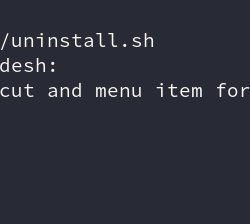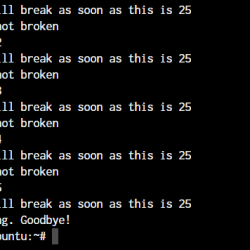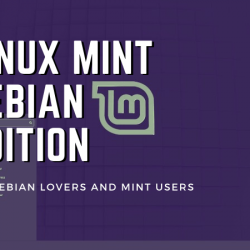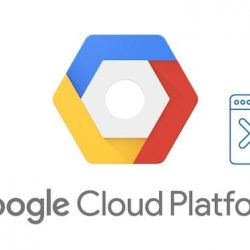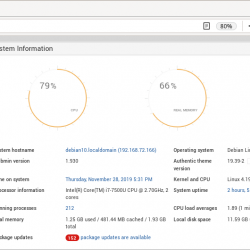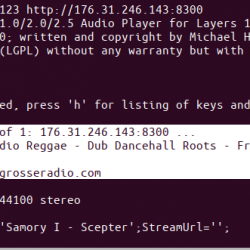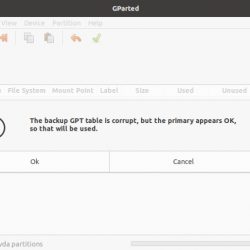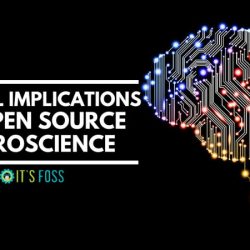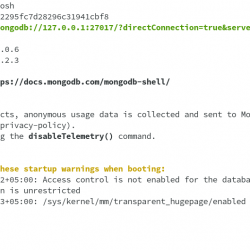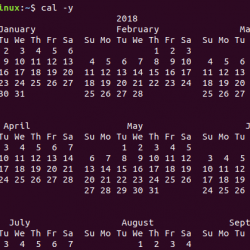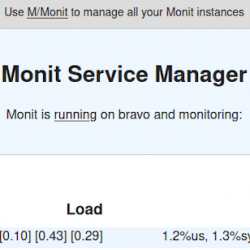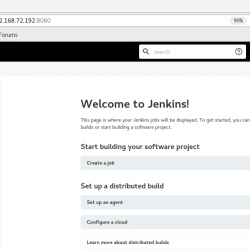一个驱动器 是 Microsoft 的一项云存储服务,它为每位用户提供 5 GB 的免费存储空间。 这与 Microsoft 帐户集成,如果您使用 Windows,则您已在其中预装了 OneDrive。
OneDrive 作为桌面应用程序在 Linux 上不可用。 您可以通过 Web 界面访问您存储的文件,但您不会在文件管理器中获得使用云存储的原生感觉。
您可以使用 rclone CLI 工具在 Linux 中同步 OneDrive,但这并不容易,并且不会给人以原生桌面应用程序的感觉。
好消息是您现在可以使用非官方工具,让您在 Ubuntu 或其他 Linux 发行版中使用 OneDrive。
在 Linux 上的 Google Drive 云存储管理方面,Insync 是一种非常流行的高级第三方同步工具。 我们已经对 Insync with Google Drive 支持进行了详细审查。
然而,最近, Insync 3 发布 支持 OneDrive。 因此,在本文中,我们将快速了解如何使用 OneDrive 以及 Insync 3 中的新功能。
非 FOSS 警报
很少有开发人员愿意将他们的软件带到 Linux 上。 作为一个专注于桌面 Linux 的门户,即使它们不是 FOSS,我们也会在此处介绍此类软件。
Insync 既不是开源软件,也不是免费使用的。 您只能获得 15 天的免费试用期来对其进行测试。 如果您喜欢它,您可以以每个帐户 29.99 美元的终身费用购买它。
通过 Insync 在 Linux 中获得原生 OneDrive 体验
尽管它是一种高级工具,但依赖 OneDrive 的用户可能希望获得此工具,以获得在其 Linux 系统上同步 OneDrive 的无缝体验。
要开始使用,您必须从官方下载页面下载适合您的 Linux 发行版的软件包。
您还可以选择添加存储库并安装它。 您将在 Insync 的官方网站上获得说明。
安装后,只需启动它并选择 OneDrive 选项。
此外,值得注意的是,您添加的每个 OneDrive 或 Google Drive 帐户都需要单独的许可证。
现在,在授权 OneDrive 帐户后,您必须选择一个您想要同步所有内容的基本文件夹——这是 Insync 3 中的一项新功能。
除此之外,您还可以在设置后有选择地在本地或从云端同步文件/文件夹。
您还可以通过添加自己的规则来忽略/同步您想要的文件夹和文件来自定义同步首选项——这完全是可选的。
最后,你已经准备好了:
您现在可以开始使用 OneDrive 跨多个平台同步文件/文件夹,包括使用 Insync 的 Linux 桌面。 除了上面提到的所有新功能/更改之外,您还可以在 Insync 上获得更快/更流畅的体验。
此外,使用 Insync 3,您现在可以查看同步进度:
包起来
总体而言,对于那些希望在其 Linux 系统上同步 OneDrive 的人来说,Insync 3 是一个令人印象深刻的升级。 如果您不想付费 – 您可以尝试其他适用于 Linux 的免费云服务。
您对 Insync 感觉如何? 如果您已经在使用它,到目前为止的体验如何? 在下面的评论中让我们知道您的想法。